文章详情页
SolidWorks梳子零件的做题步骤
下面给大家介绍的是SolidWorks梳子零件的做题步骤,具体操作步骤如下:
1、SolidWorks经典练习之梳子效果图、

SolidWorks经典练习之梳子建模步骤
2、打开SolidWorks软件,新建零件,然后在上视基准面,新建草图。
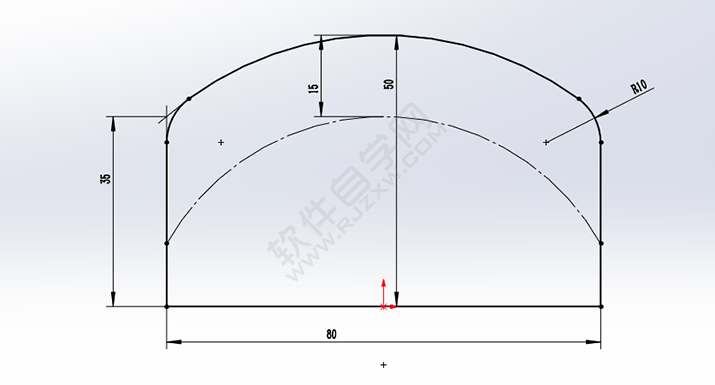
3、特征-拉伸。
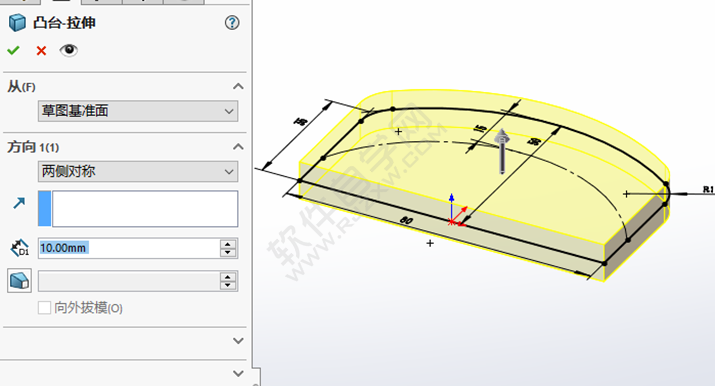
4、在蓝色面上进行草图绘制。
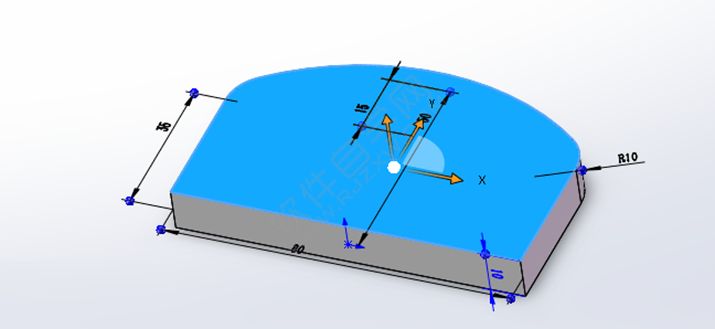
5、显示第一步的草图,然后转换实体引用。
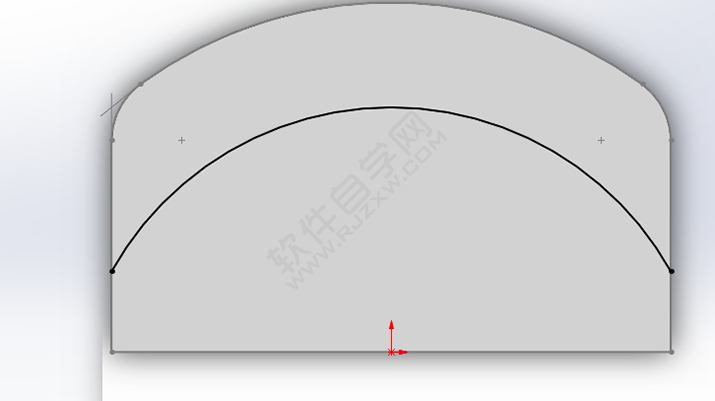
6、绘制草图。
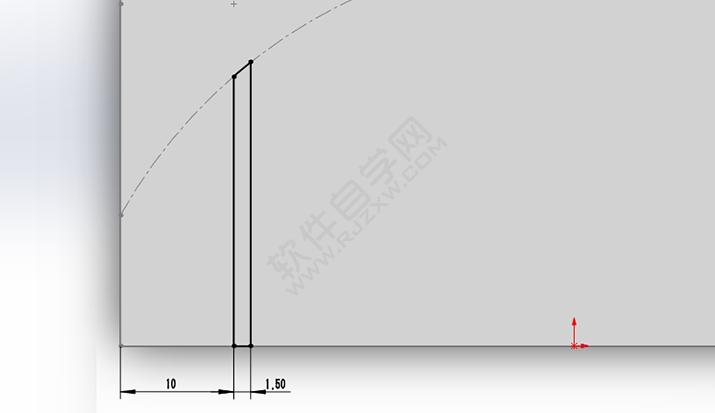
7、特征-拉伸切除.
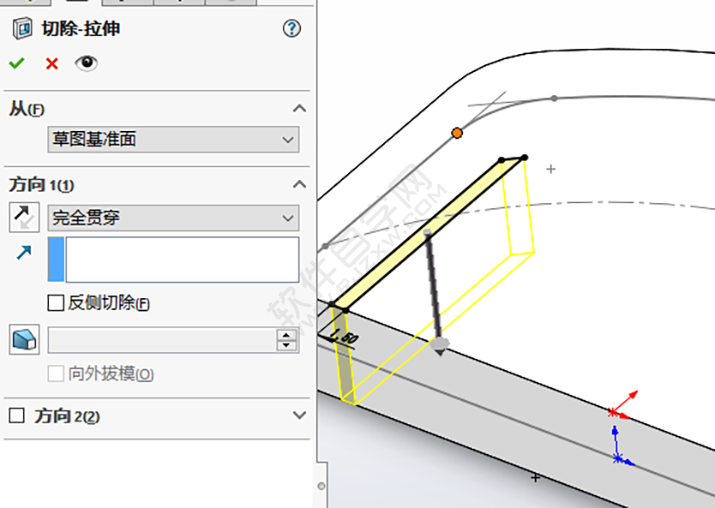
以上就是SolidWorks梳子零件的做题步骤,希望大家喜欢,请继续关注好吧啦网。
排行榜
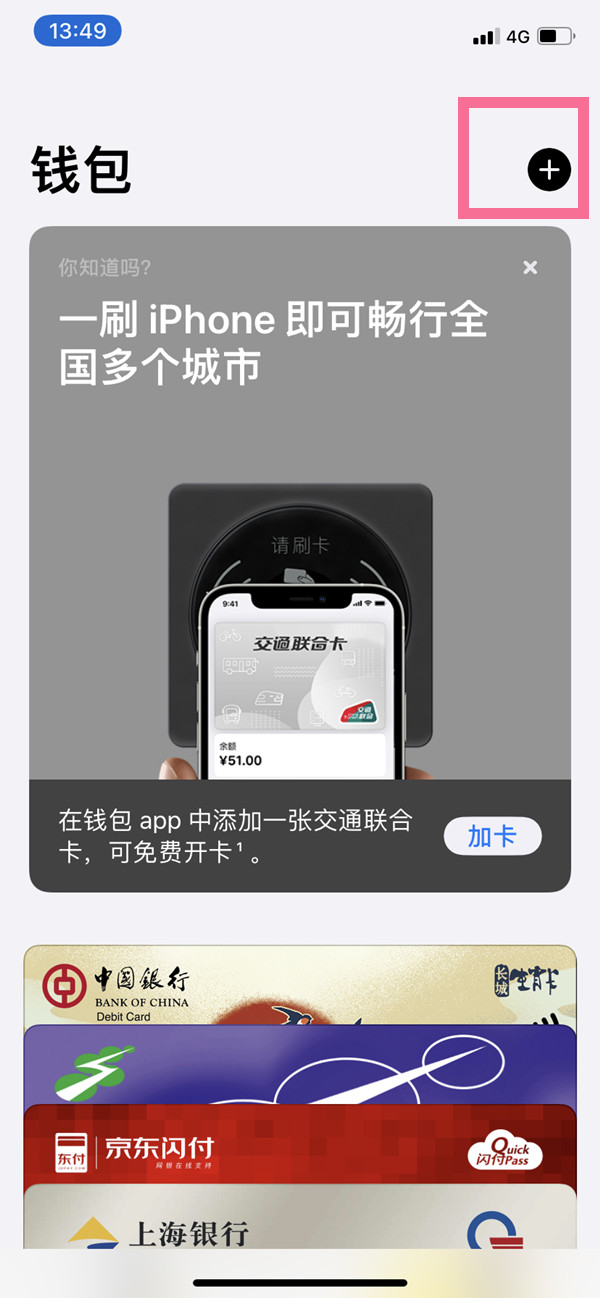
 网公网安备
网公网安备